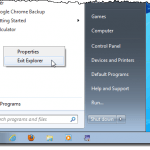
Puede pensar que necesita reiniciar su computadora para que se realicen cambios en el registro. No necesariamente. Reiniciando el explorer.exe El proceso realiza la misma función. Explorer.exe es el componente del programa en Windows que proporciona el shell de Windows. Windows Shell o Explorer crea y presenta toda la interfaz de usuario de Windows, como la barra de tareas, el escritorio, el Explorador de Windows, el área de notificación (bandeja del sistema), comienzo Menú, cuadros de diálogo y controles de interfaz.
Es posible que haya oído hablar de la terminación de la explorer.exe proceso usando el Administrador de tareas. Utilizando la Administrador de tareas puede ser efectivo, pero es matar el proceso por la fuerza en lugar de finalizarlo correctamente, lo que le da al proceso el cambio para salir de forma segura y completa. En Windows 10, utiliza el administrador de tareas para finalizar el proceso. Hay una opción oculta en el comienzo Menú en Windows 7 y Vista y una función extra en el Apagar Menú de Windows XP que le permite terminar y reiniciar el explorer.exe procesar correctamente
Windows 10
En Windows 10, primero tiene que abrir el Administrador de tareas presionando CTRL + MAYÚS + ESC en su teclado o escribiendo en el administrador de tareas después de hacer clic en Iniciar.

Arriba en la parte superior donde dice Aplicaciones, encuentre el Explorador de Windows y haga clic derecho en él. Una de las opciones será Reiniciar. En Windows 10, el proceso se detiene y luego se reinicia automáticamente. No tienes que ir a Archivo - Ejecutar nueva tarea para iniciarlo de nuevo como lo hace en Windows 7 y versiones anteriores.
Windows 7 y Vista
Para apagar correctamente el explorer.exe proceso en Windows 7 y Windows Vista, abra el comienzo menú. Mantenga pulsada la Ctrl y Cambio teclas y haga clic derecho en cualquier espacio vacío en el comienzo menú. Aparecerá un menú emergente corto con dos opciones. Selecciona el Exit Explorer opción.

La barra de tareas desaparece y los iconos del escritorio parecen desaparecer. Para acceder a la Administrador de tareas para reiniciar el explorer.exe proceso, pulse Ctrl + Alt + Borrar. Aparece una pantalla con cinco opciones. Seleccionar Iniciar Administrador de tareas.

En el Administrador de tareas, seleccione Nueva tarea (Ejecutar ...) desde el Expediente menú.

los Crear nueva tarea Aparece el cuadro de diálogo. Tipo "explorer.exe”(Sin las comillas) en el Abierto cuadro de edición y haga clic DE ACUERDO. La barra de tareas, el escritorio y otros componentes de Windows se restauran.

Para cerrar el Administrador de tareas, seleccione Salir del administrador de tareas desde el Expediente menú.

Windows XP
Para apagar correctamente el explorer.exe proceso en Windows 7 y Windows Vista, abra el comienzo menú y haga clic en el Apagar la computadora Botón en la parte inferior del menú.

El escritorio se convierte en tonos de gris en el fondo y el Apagar la computadora cuadro de diálogo muestra con tres opciones y una Cancelar botón. presione y mantenga Ctrl + Alt + Shift y haga clic en el Cancelar botón.

Al igual que en Windows 7, la barra de tareas desaparece y los iconos del escritorio parecen desaparecer. Para acceder a la Administrador de tareas para reiniciar el explorer.exe proceso, pulse Ctrl + Alt + Borrar. En el Administrador de tareas, seleccione Nueva tarea (Ejecutar ...) desde el Expediente menú.

los Crear nueva tarea Aparece el cuadro de diálogo. Tipo "explorer.exe”(Sin las comillas) en el Abierto cuadro de edición y haga clic DE ACUERDO. La barra de tareas, el escritorio y otros componentes de Windows se restauran.

Para cerrar el Administrador de tareas, seleccione Salir del administrador de tareas desde el Expediente menú.

Salir del proceso de Explorer limpiamente le permite cerrar Explorer sin correr el riesgo de bloquear su sesión de Windows si mata a la fuerza explorer.exe proceso usando el Administrador de tareas o el comando taskkill. ¡Disfrutar!

